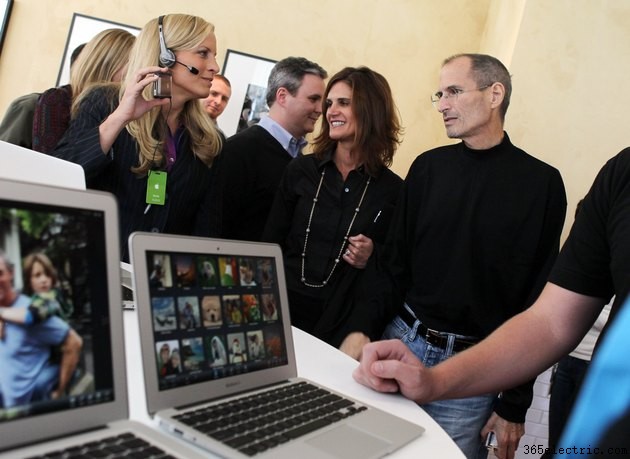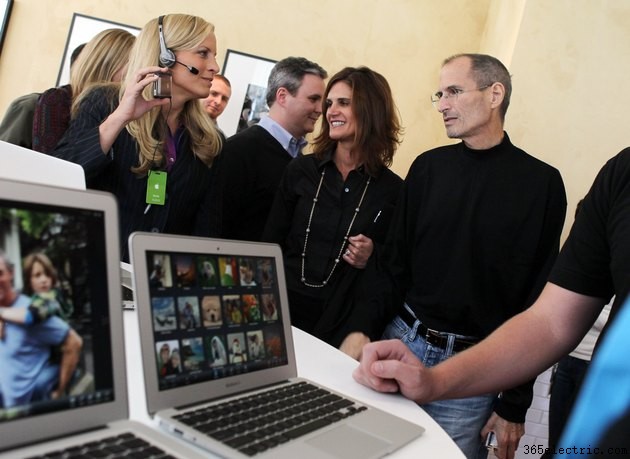
Você pode reiniciar Macs executando o OS X Yosemite usando o menu Apple ou uma combinação da tecla Control e do botão Power. Se o seu Mac não responder a esses métodos de reinicialização padrão, execute uma reinicialização forçada. Salve todos os arquivos abertos que você deseja manter antes de reiniciar o seu Mac.
Reinicializando seu Mac
A maneira mais segura de reiniciar o seu Mac é através do menu Apple. Clique no logotipo “Apple” no canto superior esquerdo da tela e selecione “Reiniciar”. Se você tiver janelas ou aplicativos abertos que deseja reabrir quando o computador for reinicializado, marque a caixa de seleção "Reabrir o Windows ao fazer logon novamente". Clique no botão "Reiniciar" para reiniciar o computador. Você também pode reiniciar o seu Mac segurando o botão "Control" e pressionando o botão "Power". Clique em "Reiniciar" para confirmar que deseja reiniciar o seu Mac.
Forçando a reinicialização de um Mac
Execute uma reinicialização forçada se o seu Mac estiver congelado ou não responder aos métodos regulares de reinicialização. Esteja ciente de que você perderá todos os arquivos e dados não salvos ao realizar este procedimento. Para executar uma reinicialização forçada, pressione e segure o botão "Power" até que o Mac desligue. Aguarde alguns segundos e pressione o botão "Power" novamente para ligar o computador novamente. Você também pode forçar o seu Mac a reiniciar pressionando "Command-Control-Power".
Localizando o botão liga/desliga
Nos iMacs, o botão Power está localizado no canto inferior traseiro da tela. Nos MacBooks mais recentes, o botão Liga/Desliga está localizado no canto superior do teclado. Em MacBooks mais antigos, o botão Liga/Desliga está localizado acima e à direita do teclado. O botão Liga/Desliga é identificado por um ícone que se assemelha a um círculo com uma linha que se projeta nele.
Fechando aplicativos antes de reiniciar
Para evitar a perda acidental de dados, feche todos os aplicativos e salve os arquivos não salvos antes de reiniciar o Mac. Se você reiniciar o computador com os aplicativos abertos, o Mac pode não conseguir recuperar arquivos não salvos e outros dados quando for religado. Se um aplicativo não fechar normalmente, use a caixa de diálogo Forçar Encerrar para forçá-lo a encerrar. Pressione "Command-Option-Esc" ou clique no menu "Apple" e selecione "Force Quit" para carregar a caixa de diálogo Force Quit. Selecione o aplicativo que deseja fechar e clique em "Forçar Encerrar".